Regisztráció a portálon „közszolgáltatás”
A menedzser látta a vérkeringést, és segít siet a lehető leghamarabb!
Munkaidőben (hétfő - péntekig, 9:00 és 18:00), a vezetők nagyon aktív és barátságos, és szívesen válaszolunk a nap folyamán.
A fennmaradó időben - várni a választ a következő munkanapon.
Közben kínálunk:
- Olvassa el a véleménye az ügyfelek;
- Ismerje frissítéseket a blog üzleti;
- Kommunikálni az ügyfelekkel a csoport VKontakte és a Facebook-on.
Rendeljen visszahívás
Töltse ki az űrlapot, a szakember kapcsolatba lép Önnel a nap folyamán. Ő válaszolni minden kérdésre, és intézkedik teszt hozzáférést, ha szükséges.
Lépésről lépésre, hogyan lehet regisztrálni a portál „Közművek”.
Ellenőrizze az elérhetőséget szolgáltatás a portálon:
- CIPF telepítve van a számítógépre (vagy CSP CryptoPro ViPNet CSP);
- Minősített aláírás érvényes és a számítógépre telepített (root CA tanúsítványokat is);
- Szoftver és illesztőprogramok védett média (ha a az aláírás a eToken, Rutoken, JaCarta);
- Internet Explorer úgy van beállítva, hogy fut a portál „Közművek”.
Ha minden előre beállított készülnek, megy a regisztráció a portál „Közművek”.
1. lépés: Töltse ki a regisztrációs űrlapot
Töltse ki a regisztrációs űrlapot és kattintson a „Regisztráció”.
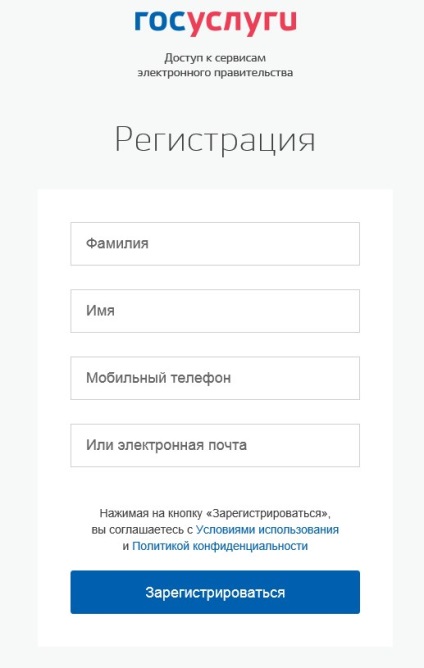
2. lépés megerősítése regisztráció (SMS)
Írja be a kódot egy űrlapot a weboldalon, majd kattintson a „Tovább” gombra.
Figyelem! A kód érvényes 300 másodperc.
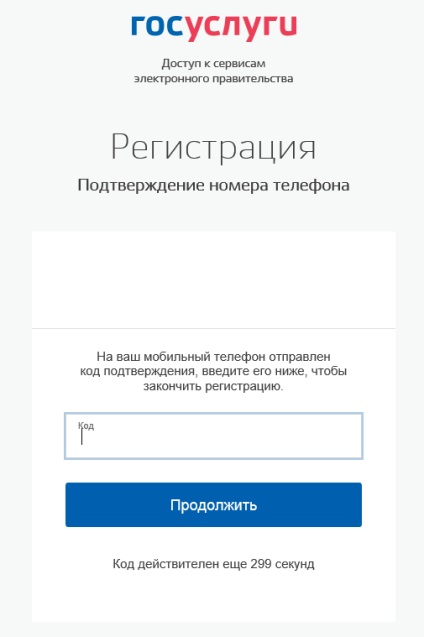
3. lépés: Megerősítés bejegyzési (e-mail)
A megadott e-mail szolgáltatás, hogy levélben azzal a kéréssel, hogy a regisztráció befejezéséhez.
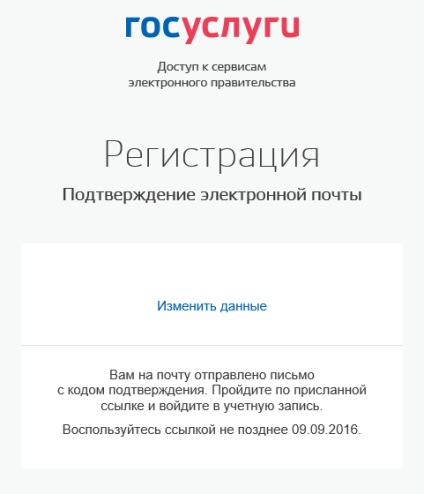
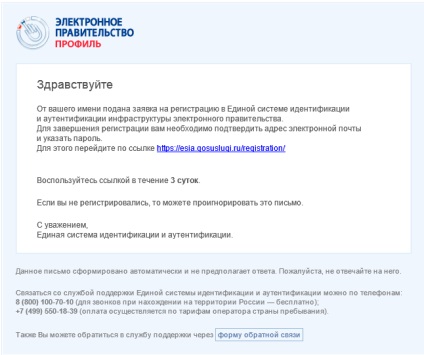
4. lépés: Hozzon létre egy jelszót
A regisztráció után visszaigazoló oldal nyílik meg egy jelszót. Rendeljen a fiók jelszavát. Kattintson a „Befejezés” gombra.
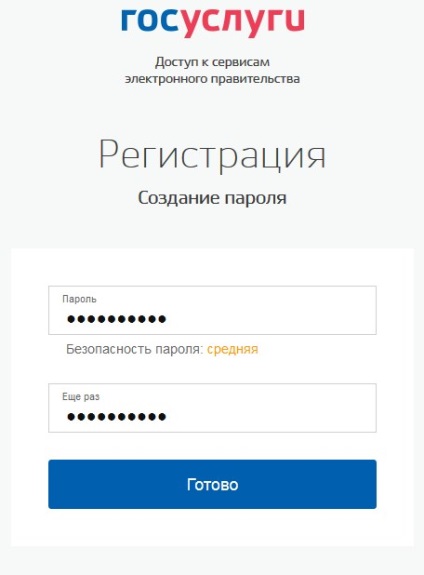
A rendszer értesíti a befejezése számla regisztráció.
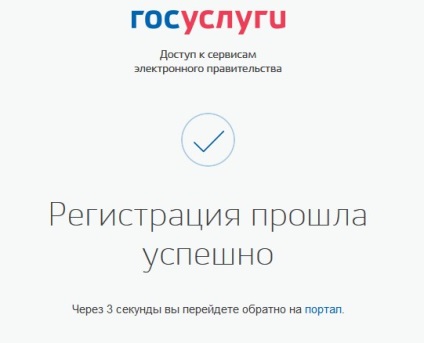
5. lépés: Profil elküldése
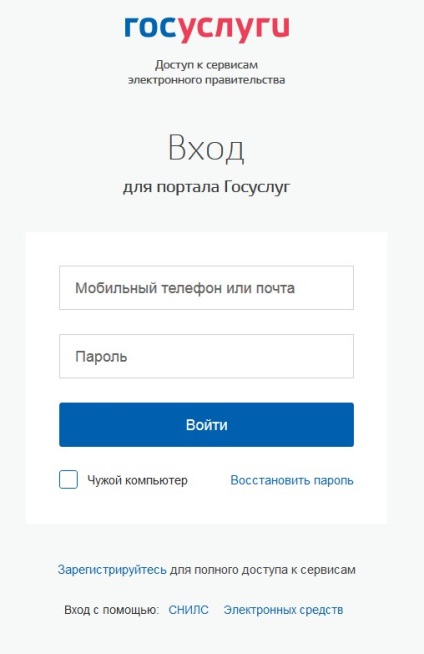
Jelentkezzen be személyes fiókot.
A „Személyes adatok”, kattintson a „Megerősítés” gombra.
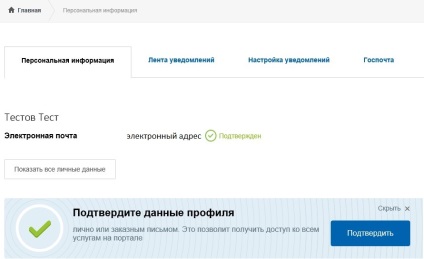
Átirányítja a régi verziót a portálon.
Töltse ki az adatokat az egyes (akkor is, ha regisztrálva mint jogi személy). Nyomja meg a „Megerősítés” gombra.

Töltse ki az összes szükséges információt, és kattintson a „Tovább” gombra.
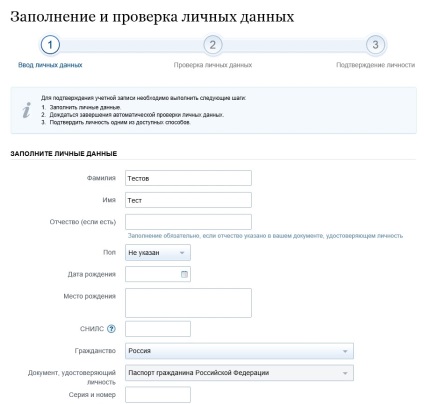
Kitöltése után minden területen, a rendszer küld egy ellenőrzés iránti kérelmet az adatokat az FIU és a migrációs szolgáltatás.
Adatérvényesítés vesz néhány perctől akár 5 munkanapon belül. Várjon 5-10 perc, ha a regisztráció befejezése után zárja be a böngészőt.
Tovább a regisztrációhoz, miután megkapta az SMS-üzenetek vagy e-mail értesítést (attól függően, hogy a regisztrációs eljárás).
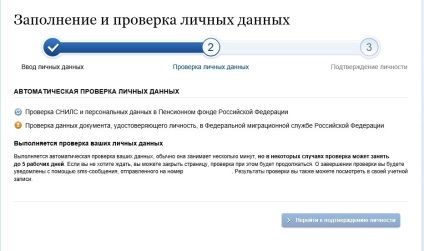
6. lépés: Ellenőrző
Ha ezek az eredmények összhangban vannak az adatok a kormányzati rendszerek, másrészt ellenőrzéseket zöldnek csóka.
Nyomja meg a „Tovább a személyazonosságának megerősítésére.”
Ha az adatok nem egyeznek, az adatok ellenőrzése a kérelemben, vagy forduljon az állami hatóságokat, hogy módosítsa az adatokat, majd ismételje meg az eljárást.
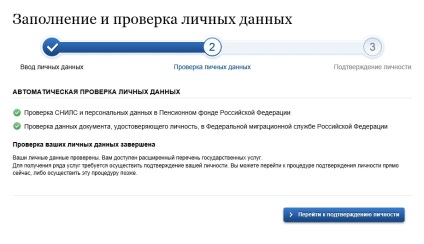
A következő ablakban válassza ki a módszert személyazonosság igazolása - „A rendszer segítségével az elektronikus aláírás vagy UEC”. Kattintson a „személyazonosságának megerősítésére ezen a módon.”
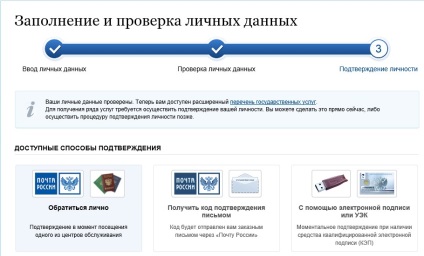
A rendszer kérni fogja hozzáférést az elektronikus aláírás. Válassza ki az e-mail aláírás. Abban az esetben, a PIN-kód (jelszó), a tartályt az elektronikus aláírás, adjuk meg azt.
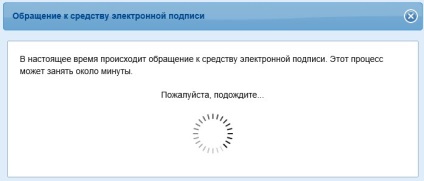
Ha lesz dolgozik a portál nevében a szervezet továbbra is nyilvántartásba.
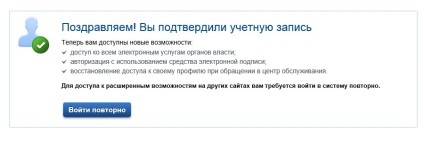
7. lépés Register nevében a szervezet
A regisztrációhoz a szervezet, jelentkezzen be a portál „Közművek” elektronikus aláírás használatával vagy felhasználónév / jelszó. Nyomja meg az „Enter gombot.”
Miután belépett az oldalra a személyes adatok és a címke „igazolták”.
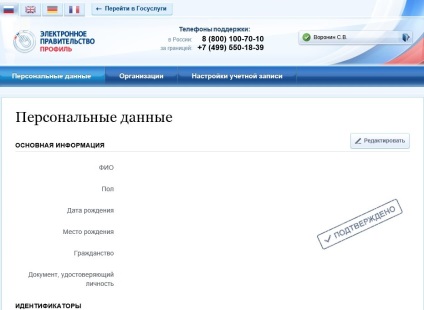
A felső táblában az oldal, kattintson a „szervezetek” fülre.
kattintson a „Fiók létrehozása szervezet” indítsa el a regisztrációt.
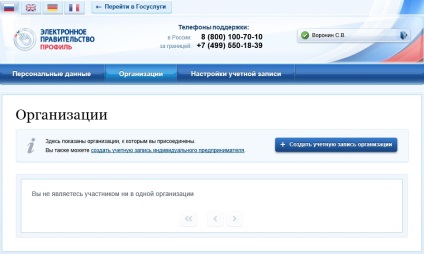
Ez megnyit egy varázsló létrehozni a szervezet számláján. Kattintson a „Tovább”, hogy indítsa el a regisztrációt.
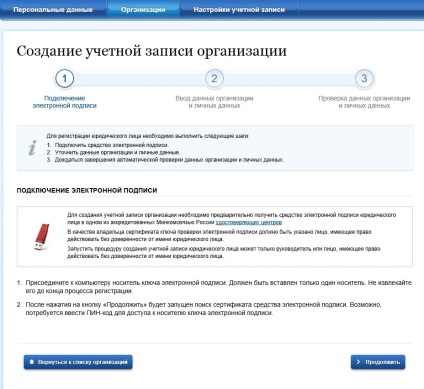
A rendszer megkeresi és megjeleníti a tanúsítványokat, jelölje ki a tanúsítványt, hogy adják ki a regisztrált jogi személy.
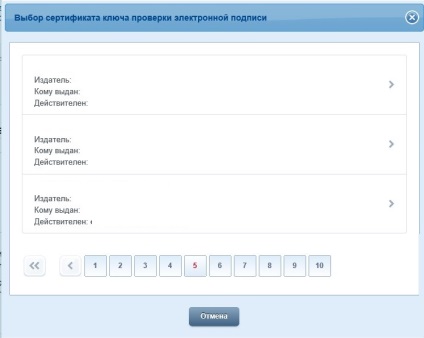
Kiválasztása után a rendszer ellenőrzi, hogy a szervezet már regisztrált valaki. Ha egy cég bejegyzett korábban észre fogja venni erről. Ha a regisztráció korábban még nem végeztek - a rendszer elindul a felvétel.

Adatok a fejét a rendszer veszi az elektronikus aláírás. Adjon személyes INN cég vezetője vagy egy jegyet „Nincs adószámot.” Kattintson a „Tovább” gombra.
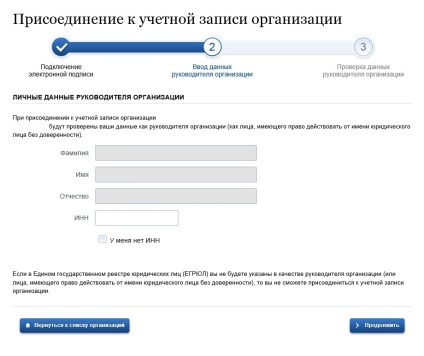
Wizard elindítja az adatok érvényesítését a fejét az Egységes adatbázisban való megfelelés a megadott adatokat az alkalmazásban.
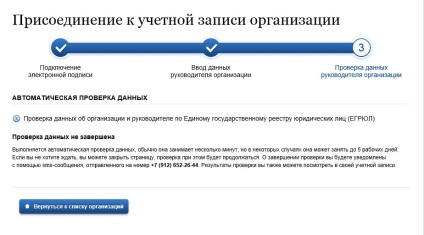
Ha ez a képviselő nem esik egybe az adatokat a nyilvántartás, a rendszer tájékoztatja róla.
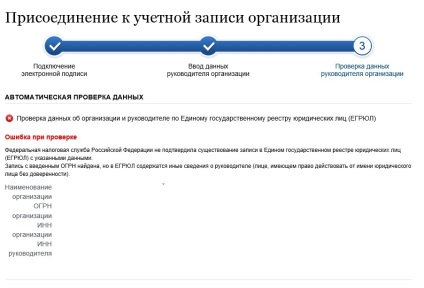
Ha az adatokat az alkalmazásban megfelelnek az adatnyilvántartás, akkor értesítést kapunk a sikeres regisztráció a szervezet számláján.